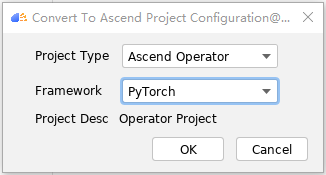MindStudio支持非昇腾工程转换为昇腾工程的功能。
操作步骤
- 导入工程文件。
- MindStudio欢迎界面:单击“Open”,选择需要导入的工程,单击“OK”确认导入。
- MindStudio工程界面:在顶部菜单栏中选择或单击工具栏中的
 ,选择现有工程打开。
,选择现有工程打开。

如该工程存在代码风险,在打开时会弹出信任窗口。
- 如该工程源码可被信任且安全,请单击“Trust Project”。(可通过勾选“Trust project in <工作区目录>”复选框信任该目录下的所有工程。)
- 如该工程不被信任,仅用于查看其中源码,请单击“Preview in Safe Mode”进入安全模式预览。
- 如放弃打开该工程,请单击“Don't Open”取消工程导入操作。
- 若工作窗口已打开其他工程,会出现确认提示。
- 选择“This Window”,则直接在当前工作窗口打开新创建的工程。
- 选择“New Window”,则新建一个工作窗口打开新创建的工程。
- 单击顶部菜单栏中的 ,如图1所示。
- 弹出如图2窗口。
对窗口参数介绍如下,用户请根据实际场景选择:
- 单击“OK”,工程目录以树状呈现。此时成功创建带有.project文件的昇腾工程,请以实际创建结果为准。